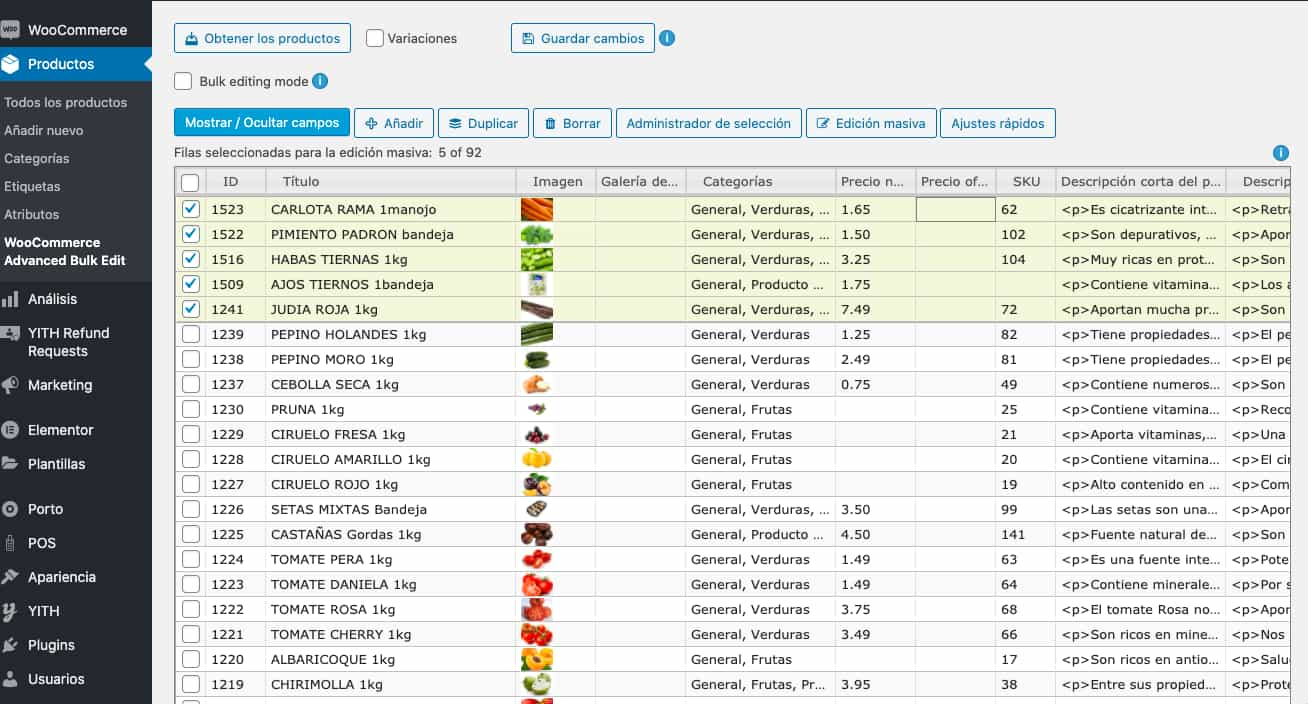Hay veces que es necesario modificar más de un producto en nuestra tienda online Woocommerce, ya sea porque vas a realizar un cambio masivo en los precios, o por campañas especiales en las que se realizan descuentos.
Tener que entrar en cada producto es un gran dolor de cabeza y perdida de tiempo que descartamos para cambiar precios en más de un producto.
No vamos a explicarte métodos complicados, ni exportaremos los productos en un excel para luego volver a subirlos con la información actualizada.
holdbarhet nespresso kapsler
vinglas boda nova
qatar airways handgepäck gewicht
חוק רמקולים תחת כיפת השמיים
כורסא אגורה
nike tech fleece tapered joggers in blue
dámské jarni kotníkové boty tamaris
best apple watch bands for women
dežna obleka za otroke
spodnje hlače moške
fiitgonline.com
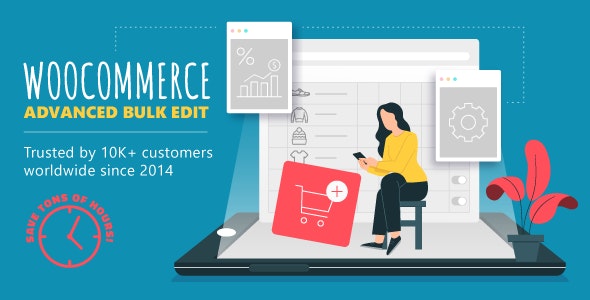
Editor masivo de productos para Woocommerce
Edita masivamente tus productos en Woocommerce, cambia cientos de precios, categorías y cualquier campo en un par de clics. Olvídate del sistema tradicional de Woocommerce de editar página por página cada producto y ahorra cientos de horas administrando el catálogo de tu tienda online.
Cambiar precios en Woocommerce de forma tradicional
Habrás podido comprobar que Woocommerce no te permite modificar datos de varios productos a la vez. Para esto, es necesario entrar en cada producto y editar los campos que necesitas.
Si no tienes muchos productos en el catálogo de tu tienda online, puedes optar por modificar los productos individualmente, de lo contrario, sigue leyendo este artículo porque te interesa el flujo de trabajo para modificar los precios o cualquier campo de los productos en bloque.
Agilizar el trabajo en Woocommerce con el plugin de edición masiva
Hay trucos para agilizar este tipo de tareas y ahorrarte decenas de horas valiosas que podrás dedicarlas a otros asuntos más importantes. Para modificar los precios o cualquier otro campo de los productos, utilizaremos en plugin de edición masiva de productos para Woocommerce.
Es un plugin muy fácil de utilizar y rápido. Con una apariencia similar a una hoja de Excel, en la que podrás realizar todos los cambios que necesites, producto por producto o en lote directamente desde Woocommerce. No es necesario descargar ningún archivo CSV o Excel para modificarlo, y posteriormente volverlo a subir, con los problemas que podría conllevar si te equivocas en la importación.
¿Cómo cambiar los precios de varios productos en Woocommerce?
Pasos para cambiar precios rapidamente en Woocommerce con plugin.
- Inicia sesión dentro del administrador de tu tienda en WordPress «tudominio.com/wp-admin».
- Entra dentro de productos y accede al editor avanzado. Si eres cliente de Maniac ya tendrás instalado el plugin en tu web.
- Filtra los productos que quieres mostrar, si quieres ver todo el catálogo, deja en blanco los filtros.
- Haz clic en el botón «Obtener productos». Se mostrará el listado de productos de forma similar a un excel.
- Navega por los campos y modifica la información sin necesidad de cambiar de página. Cambia los precios, o modifica los datos que necesitas.
- Guarda los cambios: cuando realizas una modificación, el borde de la celda cambiará a color rojo para recordarte que debes guardar los cambios.
Descargar plugin cambios masivos para Woocommerce
Descargar el plugin de edición masiva desde este enlace.
Pasos para modificar precios de varios producto por lotes con el plugin
- Selecciona los productos que deseas cambiar los precios en la casilla de la izquierda.
- Click en el botón «Edición Masiva» que se encuentra entre los botones de guardar los cambios y el catálogo del producto.
- Puedes modificar el campo del precio normal o mantenerlo y añadir un precio de descuento para que el cliente vea el precio anterior y posterior.
- Para añadir precios en el campo de «precio de oferta», si el campo está vacio, primero tendremos que desplegar los ajustes de «precio de oferta» y seleccionar la opción «establecer nuevo». En el campo de la derecha, debes hacer click en el icono de clip y seleccionar el valor «precio normal», aceptamos todo y ya tendremos el campo rellenado con el precio original.
- Una vez tengas rellenado el campo de precio de oferta, repite los pasos seleccionando los productos y entra dentro de edición masiva. En el desplegable elige la opción que quieres realizar, aumentar o disminuir el precio por tanto por ciento o por una cantidad determinada. Una vez seleccionado, introduce el valor del descuento en el campo derecho y guarda los cambios.
Cambiar el precio de las variaciones de productos en Woocommerce en lote
Otra ventaja de este plugin es que también puede modificar los precios de las variaciones de productos. Para mostrar las variaciones, antes de hacer clic en el botón de «obtener productos» debes marcar la casilla «variaciones». Ahora podrás ver el producto padre y sus variaciones y modificar precios en Woocommerce como hemos explicado en el paso anterior.
En el artículo que escribimos de «EDITAR MASIVAMENTE PRODUCTOS DE WOOCOMMERCE EN WORDPRESS» encontrarás otro tutorial en vídeo sobre como realizar modificaciones en los productos de tu catalogo con este plugin.